В этом руководстве мы обсудим и реализуем различные формы виджета Android Snackbar в нашем приложении.
Android Snackbar
Snackbar в Android – это новый виджет, введенный с использованием библиотеки Material Design в качестве замены Toast. Snackbar в Android – это легкий виджет, который используется для отображения сообщений внизу приложения с возможностью свайпа. Виджет Snackbar в Android может содержать дополнительную кнопку действия.
Разница между Toast и Snackbar
- A Toast messages can be customised and printed anywhere on the screen, but a Snackbar can be only showed in the bottom of the screen
- A Toast message don’t have action button, but Snackbar may have action button optionally. Though, A Snackbar shouldn’t have more than one action button
- Сообщение Toast не может быть выключено до завершения временного интервала, но Snackbar можно свайпнуть до истечения временного интервала
Примечание: Сообщение Toast и Snackbar имеют общее свойство времени отображения. Фрагмент кода для отображения основного Snackbar в Android показан ниже.
Snackbar snackbar = Snackbar
.make(coordinatorLayout, "www.journaldev.com", Snackbar.LENGTH_LONG);
snackbar.show();
В приведенном выше фрагменте метод make() принимает три параметра:
- coordinatorLayout : Это корневой макет активности
- www.journaldev.com : Это сообщение, которое должно появиться на Snackbar, и мы можем настроить его с нашим собственным сообщением
- Snackbar.LENGH_LONG: Это последний параметр, который указывает время, в течение которого Snackbar должен быть отображен
Метод show() используется для отображения Snackbar на экране.
Пример структуры проекта Android Snackbar
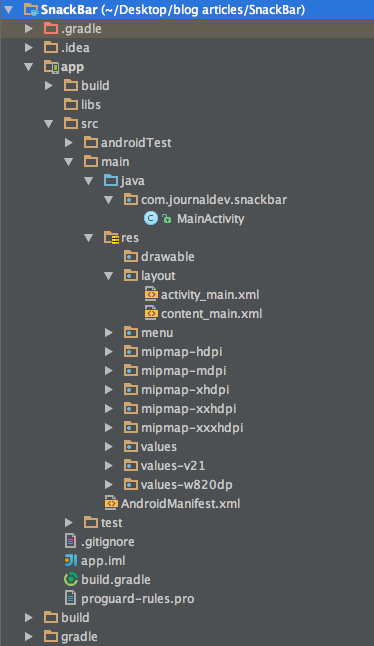
Пример кода Snackbar Android
Никаких изменений в коде activity_main.xml, который содержит CoordinatorLayout. content_main.xml состоит из трех кнопок. Одна для каждого типа Snackbar, о котором мы будем говорить.
<?xml version="1.0" encoding="utf-8"?>
<RelativeLayout xmlns:android="https://schemas.android.com/apk/res/android"
xmlns:app="https://schemas.android.com/apk/res-auto"
xmlns:tools="https://schemas.android.com/tools"
android:layout_width="match_parent"
android:layout_height="match_parent"
android:paddingBottom="@dimen/activity_vertical_margin"
android:paddingLeft="@dimen/activity_horizontal_margin"
android:paddingRight="@dimen/activity_horizontal_margin"
android:paddingTop="@dimen/activity_vertical_margin"
app:layout_behavior="@string/appbar_scrolling_view_behavior"
tools:context="com.journaldev.snackbar.MainActivity"
tools:showIn="@layout/activity_main">
<Button
android:layout_width="wrap_content"
android:layout_height="wrap_content"
android:text="DEFAULT SNACKBAR"
android:id="@+id/button"
android:layout_alignParentTop="true"
android:layout_centerHorizontal="true" />
<Button
android:layout_width="wrap_content"
android:layout_height="wrap_content"
android:text="ACTION CALL SNACKBAR"
android:id="@+id/button2"
android:layout_below="@+id/button"
android:layout_centerHorizontal="true" />
<Button
android:layout_width="wrap_content"
android:layout_height="wrap_content"
android:text="CUSTOM VIEW SNACKBAR"
android:id="@+id/button3"
android:layout_below="@+id/button2"
android:layout_centerHorizontal="true" />
</RelativeLayout>
Фрагмент кода для кнопки Snackbar с вызовом действия приведен ниже:
two.setOnClickListener(new View.OnClickListener() {
@Override
public void onClick(View v) {
Snackbar snackbar = Snackbar
.make(coordinatorLayout, "Message is deleted", Snackbar.LENGTH_LONG)
.setAction("UNDO", new View.OnClickListener() {
@Override
public void onClick(View view) {
Snackbar snackbar1 = Snackbar.make(coordinatorLayout, "Message is restored!", Snackbar.LENGTH_SHORT);
snackbar1.show();
}
});
snackbar.show();
}
});
В приведенном выше коде при нажатии на кнопку действия вызывается новый метод onClickListener с соответствующим Snackbar, отображаемым в нем. Фрагмент кода для пользовательского Snackbar, вызываемого на второй кнопке, приведен ниже:
three.setOnClickListener(new View.OnClickListener() {
@Override
public void onClick(View v) {
Snackbar snackbar = Snackbar
.make(coordinatorLayout, "Try again!", Snackbar.LENGTH_LONG)
.setAction("RETRY", new View.OnClickListener() {
@Override
public void onClick(View view) {
}
});
snackbar.setActionTextColor(Color.RED);
View sbView = snackbar.getView();
TextView textView = (TextView) sbView.findViewById(android.support.design.R.id.snackbar_text);
textView.setTextColor(Color.YELLOW);
snackbar.show();
}
});
Ниже приведен MainActivity.java.
package com.journaldev.snackbar;
import android.graphics.Color;
import android.os.Bundle;
import android.support.design.widget.CoordinatorLayout;
import android.support.design.widget.FloatingActionButton;
import android.support.design.widget.Snackbar;
import android.support.v7.app.AppCompatActivity;
import android.support.v7.widget.Toolbar;
import android.view.View;
import android.view.Menu;
import android.view.MenuItem;
import android.widget.Button;
import android.widget.TextView;
public class MainActivity extends AppCompatActivity {
CoordinatorLayout coordinatorLayout;
private Button one, two, three;
@Override
protected void onCreate(Bundle savedInstanceState) {
super.onCreate(savedInstanceState);
setContentView(R.layout.activity_main);
Toolbar toolbar = (Toolbar) findViewById(R.id.toolbar);
setSupportActionBar(toolbar);
FloatingActionButton fab = (FloatingActionButton) findViewById(R.id.fab);
fab.setOnClickListener(new View.OnClickListener() {
@Override
public void onClick(View view) {
Snackbar.make(view, "FloatingActionButton is clicked", Snackbar.LENGTH_LONG)
.setAction("Action", null).show();
}
});
coordinatorLayout = (CoordinatorLayout) findViewById(R.id.coordinatorLayout);
View layout= findViewById(R.id.layout);
one=(Button)layout.findViewById(R.id.button);
two=(Button)layout.findViewById(R.id.button2);
three=(Button)layout.findViewById(R.id.button3);
one.setOnClickListener(new View.OnClickListener() {
@Override
public void onClick(View v) {
Snackbar snackbar = Snackbar
.make(coordinatorLayout, "www.journaldev.com", Snackbar.LENGTH_LONG);
snackbar.show();
}
});
two.setOnClickListener(new View.OnClickListener() {
@Override
public void onClick(View v) {
Snackbar snackbar = Snackbar
.make(coordinatorLayout, "Message is deleted", Snackbar.LENGTH_LONG)
.setAction("UNDO", new View.OnClickListener() {
@Override
public void onClick(View view) {
Snackbar snackbar1 = Snackbar.make(coordinatorLayout, "Message is restored!", Snackbar.LENGTH_SHORT);
snackbar1.show();
}
});
snackbar.show();
}
});
three.setOnClickListener(new View.OnClickListener() {
@Override
public void onClick(View v) {
Snackbar snackbar = Snackbar
.make(coordinatorLayout, "Try again!", Snackbar.LENGTH_LONG)
.setAction("RETRY", new View.OnClickListener() {
@Override
public void onClick(View view) {
}
});
snackbar.setActionTextColor(Color.RED);
View sbView = snackbar.getView();
TextView textView = (TextView) sbView.findViewById(android.support.design.R.id.snackbar_text);
textView.setTextColor(Color.YELLOW);
snackbar.show();
}
});
}
@Override
public boolean onCreateOptionsMenu(Menu menu) {
// Увеличьте меню; это добавляет элементы в панель действий, если она присутствует.
getMenuInflater().inflate(R.menu.menu_main, menu);
return true;
}
@Override
public boolean onOptionsItemSelected(MenuItem item) {
// Обработайте клики по элементам панели действий здесь. Панель действий будет
// автоматически обрабатывать клики по кнопке Home/Up, если вы указали действующую
// активность в AndroidManifest.xml.
int id = item.getItemId();
//noinspection SimplifiableIfStatement
if (id == R.id.action_settings) {
return true;
}
return super.onOptionsItemSelected(item);
}
}
Файл activity_main.xml остается без изменений. Вывод Snackbar в действии в приложении Android показан ниже. 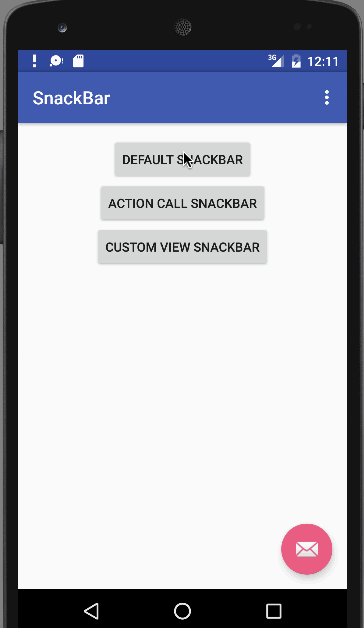 Это завершает этот учебник. Вы можете скачать конечный проект Snackbar для Android по ссылке ниже.
Это завершает этот учебник. Вы можете скачать конечный проект Snackbar для Android по ссылке ниже.
Source:
https://www.digitalocean.com/community/tutorials/android-snackbar-example-tutorial













